Métodos para pasar música de Android a Mac
A pesar de la incompatibilidad existente entre los móviles con sistemas operativos Android y los ordenadores Mac, es probable que dispongas de ambos equipos y desees transferir archivos, como música por ejemplo, del móvil al ordenador. En esta guía te daremos a conocer algunos métodos para que puedas hacerlo fácilmente.
Si dispones de un iPhone puedes pasar música fácilmente a un ordenador Mac, pero si en su lugar cuentas con un dispositivo Android ¿hay alguna forma de hacer dicha transferencia? En un mundo donde mantenernos conectados es fundamental resulta impensable que no exista al menos una manera para pasar música de un Android a un computador Mac.
Si bien estos equipos tienen sistemas operativos que no son compatibles, hay herramientas que actualmente permiten pasar música y otros tipos de archivos entre ellos fácilmente. En esta guía te enseñamos algunos métodos para la transferencia de música de Android a Mac.
Métodos para pasar música de Android a Mac fácilmente
Existe una alternativa que te permite ahorrar tiempo, evitar errores en tus transferencias de archivos y pasar música de Android a Mac de manera rápida, fácil y segura. AnyDroid es una aplicación que combina un excelente gestor de contenido con una herramienta para la transferencia de datos y archivos entre tu dispositivo móvil y un ordenador con sistema operativo Mac.
Con AnyDroid puedes pasar tu música a Mac fácilmente, utilizando un cable USB, y seleccionando si enviar todo tu contenido musical o solo ficheros específicos. Con AnyDroid no tienes que esperar que se complete la subida de archivos a una nube o arrastrar una a una tus canciones favoritas a tu ordenador, sólo necesitas seguir los pasos que te mostraremos para empezar a pasar música desde Android a Mac.
1. Descarga e instala AnyDroid en tu Mac. Inicia la aplicación y conecta el Android a tu Mac utilizando un cable USB. Espera que se establezca la conexión.
Descargar Gratis * 100% Clean & Safe
2. Ahora podrás visualizar el contenido de tu Android clasificado en categorías. Haz clic en Música.
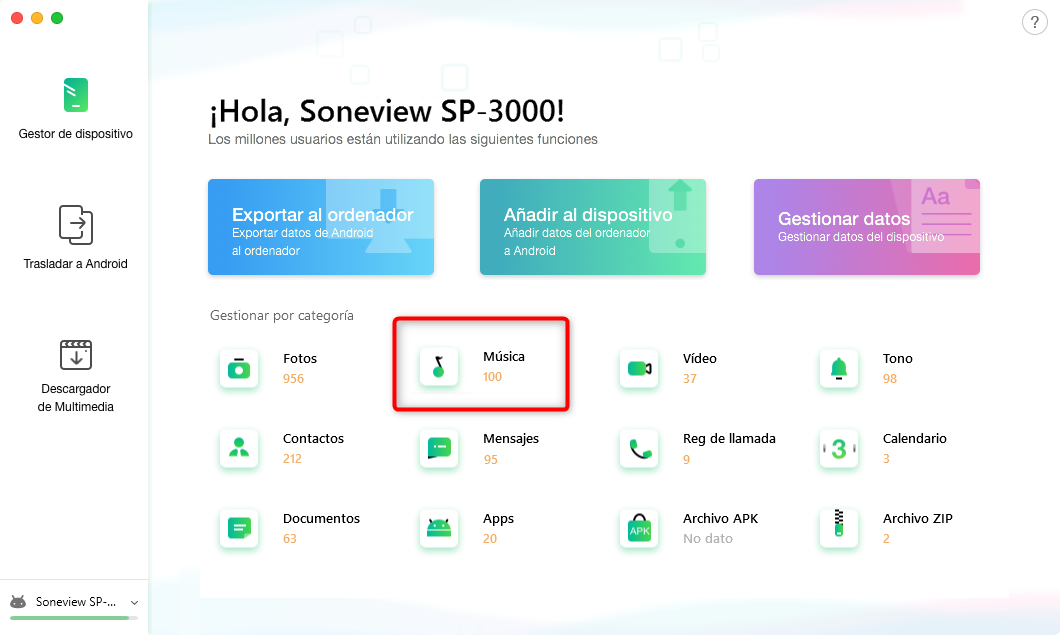
AnyDroid
3. Selecciona la música que deseas enviar a tu Mac, luego haz clic en el ícono Enviar al Ordenador.
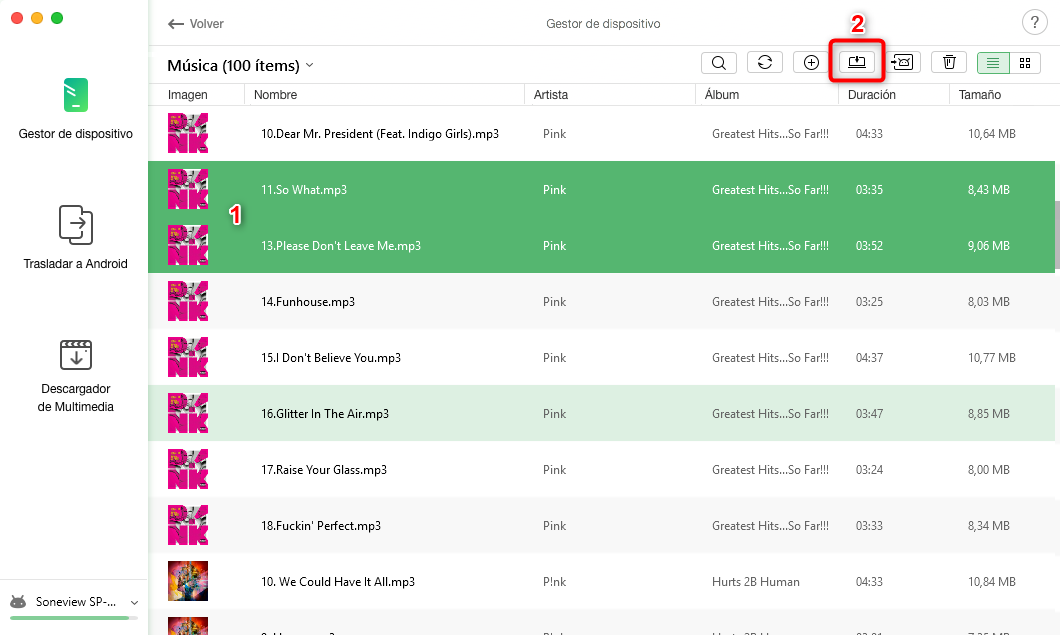
Elegir las canciones
Espera que se complete la transferencia la música. Tus archivos se habrán guardado satisfactoriamente en el ordenador.
Métodos para pasar música de Android a Mac – Android File Transfer
Cuando se trata de enviar archivos de un móvil o Tablet Android a Mac, puede que tu primer pensamiento te lleve a utilizar el cable USB, como suele hacerse con un ordenador con Windows. Sin embargo, Android y Mac no son sistemas operativos compatibles, por lo que puedes conectar ambos equipos a través de un cable USB y esperar hasta que se complete la sincronización, sin éxito. Android File Transfer es la aplicación oficial desarrollada por Google que permite pasar música y otro contenido desde tu dispositivo Android a cualquier equipo con sistema operativo Mac. Para comenzar a usarlo necesitas seguir los siguientes pasos:
1. Desde la página web de Android descarga la aplicación Android File Transfer en tu Mac y cópiala en la Carpeta de Aplicaciones.
2. Inicia la aplicación. Aparecerá un mensaje que deberás Aceptar. Android File Transfer se cerrará.
3. Conecta tu Android al ordenador mediante un cable USB.
4. Desde el Android presiona la notificación de conexión USB y selecciona la opción Transferencia de Archivos (MTP).
5. Inicia Android File Transfer nuevamente. Ahora aparecerá la interfaz de la aplicación.
Esto será necesario solo la primera vez que conectes los dispositivos después de la instalación de Android File Transfer. En adelante la aplicación se iniciará de forma automática al conectar el Android al ordenador Mac.
6. Ahora que se ha iniciado la aplicación, haz clic en Music que es la carpeta donde se guardan los archivos de música de tu Android y explora las carpetas donde tienes guardada tu música.
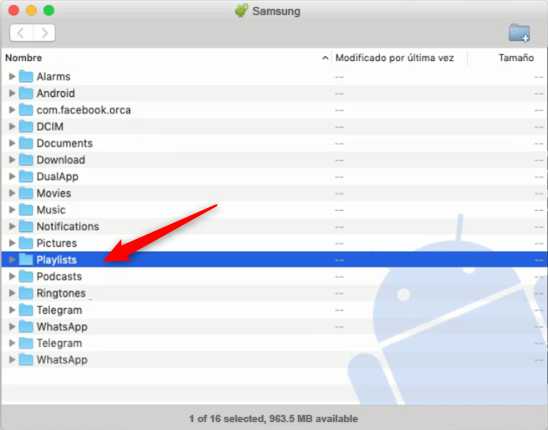
Android File Transfer
7. Presiona y arrastra los archivos que deseas enviar al ordenador hasta el escritorio. Espera que se complete el procedimiento. Tus archivos de música se habrán pasado correctamente a tu Mac.
A pesar de que es la aplicación oficial para la transferencia de archivos de Android a Mac, Android File Transfer suele presentar problemas al momento de establecer la conexión entre los dispositivos y suelen ocurrir fallas durante las transferencias. Esta aplicación no cuenta con actualizaciones constantes, por lo que muchos de sus problemas no tienen solución. Además, debes tomar en cuenta que al momento de pasar ficheros a tu Mac desde la aplicación solo podrás mover un archivo cada vez.
Métodos para pasar música de Android a Mac – Drive
Si buscas una manera de pasar tu música de Android a un ordenador Mac subiéndolas a un servicio de almacenamiento de nube, te recomendamos utilizar Drive. El servicio de alojamiento en línea de Google cuenta con 15GB disponibles para subir contenido multimedia y tener acceso a éste desde cualquier ordenador. Si deseas pasar música de Android a Mac mediante Drive sigue paso a paso el procedimiento a continuación:
1. Descarga e instala Drive en tu dispositivo Android.
2. Ingresa en la aplicación y coloca tu dirección de correo y contraseña para iniciar sesión.
3. Una vez aparezca la ventana principal de Drive presiona el botón.
4 . Selecciona la opción Subir y pulsa sobre los archivos de música que deseas guardar en la nube.
5. Tras seleccionarlos pulsa Abrir. Espera que se complete el proceso de carga de archivos.
6. Desde tu Mac, ingresa en la página Web de Drive.
7. Inicia sesión ingresando la Cuenta Google y contraseña que utilizaste para entrar en Drive desde tu Android.
8. Haz clic derecho sobre los archivos de música que quieres guardar y selecciona Descargar.
9. Se mostrará un mensaje indicando que la descarga está en proceso. Espera que finalice la descarga de la música en tu Mac.
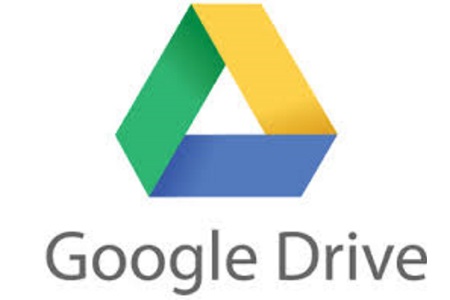
Google Drive
Una de las ventajas de esta opción es que te permite acceder a tu música desde cualquier ordenador Mac con una conexión a internet. Sin embargo, es recomendable conectarse a una red Wi-Fi para subir los archivos de música a tu cuenta evitando el consumo excesivo de datos; también es necesario contar con una conexión a internet estable para la descarga desde la página web de Drive, ya que ésta puede tardar en completarse e incluso cancelarse. Mientras mayor sea el número de canciones a subir a Drive más tiempo tardará el proceso en completarse.
Conclusión
Aunque Android File Transfer y Drive son alternativas considerables, te recomendamos utilizar AnyDroid a la hora de transferir música y cualquier tipo de contenido desde tu dispositivo Android a un ordenador Mac, así como para gestionar de manera rápida y segura todo lo que tengas almacenado en tu equipo móvil o Tablet Android.
Producto-relacionado preguntas? Contacta nuestro equipo de soporte para soluciones rápidas >

AnyDroid
La mejor herramienta para transferir, descargar y administrar tus datos de Android: al ordenador, a otro dispositivo Android, agregar del ordenador.
- * 100% Limpio & Seguro





